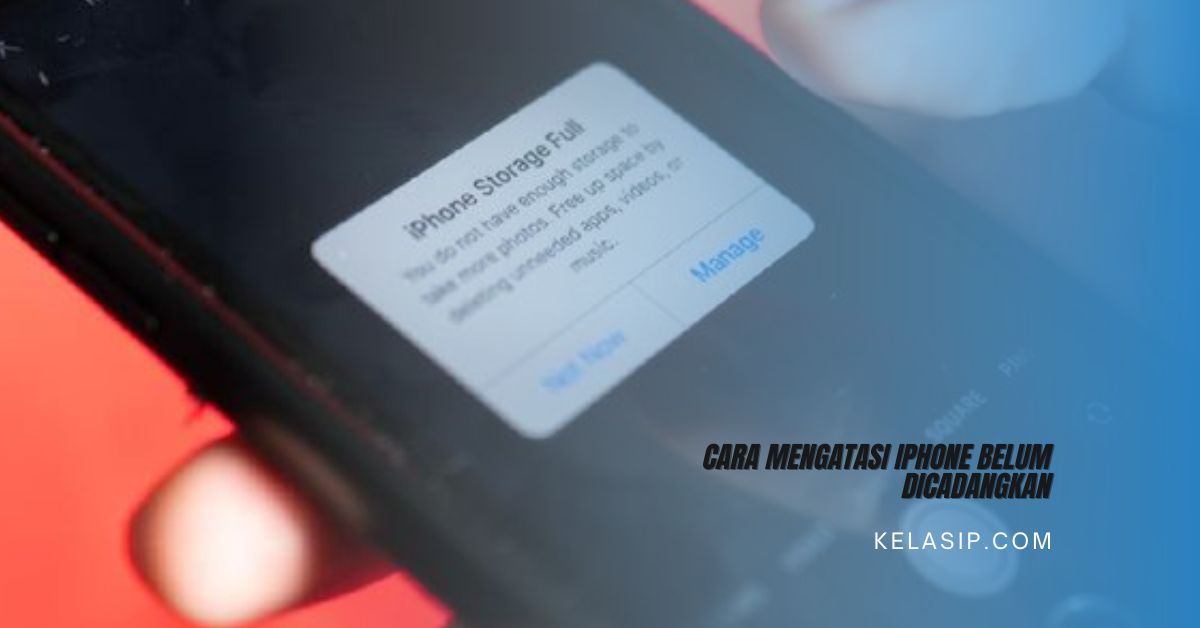Pada artikel kali ini kami akan membahas tentang cara mengatasi iPhone belum dicadangkan.
Bagi kamu yang ingin mengetahui bagaimana caranya yuk bisa simak bersama-sama artikel ini sampai selesai!
Apakah kamu pernah iPhone kamu mendapatkan pesan atau notifikasi yang mengatakan bahwa iPhone belum dicadangkan atau iPhone belum dicadangkan?
Sebelum kita ke cara untuk mengatasi iPhone belum dicadangkan kami disini akan menjelaskan apa arti dan maksud dari pesan iPhone Belum dicadangkan?
Pesan “iPhone Belum Dicadangkan” atau “iPhone Not Backed Up” artinya yaitu data-data pada iPhone yang belum iCloud sendiri dirancang untuk secara otomatis membackup data-data ketika iPhone sedang dicharge, terkunci, dan terhubung ke jaringan Wi- Fi.
Munculnya pesan tersebut biasanya akibat dari penyimpanan di iCloud itu sendiri yang sudah penuh. Sebab pada pengguna iPhone hanya mendapatkan kapasitas penyimpanan iCloud gratis sebesar 5 GB saja.
Apa itu iCloud?
Saat kamu akan membuat Apple ID kamu secara otomatis juga akan mendapatkan layanan iCloud yang salah satu fungsi utamanya untuk membackup data.
Atau juga yang sederhana nya menyimpan data-data seperti foto, video, catatan, dan kontak yang ada di iPhone ke layanan iCloud secara Online.
Dengan adanya penyimpanan atau pencadangan online tersebut, misalnya apabila sewaktu-waktu kamu ingin ganti iPhone, maka kamu dapat dengan mudah untuk mengembalikan data-data tersebut ke iPhone yang baru.
Bagaimana cara mengatasi iPhone belum dicadangkan?
Kamu ingin menghilangkan pesan iPhone belum dicadangkan atau iPhone Not Backed Up? Caranya mudah sekali, langsung saja berikut ini akan kami jelaskan beberapa cara-cara mudah yang bisa kamu coba.
Cara Mengatasi iPhone belum Dicadangkan
1. Matikan Cadangan iCloud
Cara yang pertama jika kamu tidak ingin atau berniat membackup data-data di iPhone ke iCloud, kamu cukup mengaktifkan layanan cadangan iCloud.
Namun disini kamu tidak perlu khawatir karena cara-cara ini hanya untuk mengatur cadangan untuk foto dan video.
Cadangan kontak, catatan, riwayat browser safari, data aplikasi, dan lain-lain nya, pencadangan ini tidak mempengaruhi dan tetap akan dibackup. Mengapa? karena pengaturannya berbeda.
Berikut ini caranya:
- Buka aplikasi Pengaturan pada iPhone
- Kemudian masuk ke menu “ID Apple, iCloud, Media & Pembelian”> iCloud > dan Cadangan iCloud.
- Selanjutnya silahkan matikan menu di “Cadangan iCloud”.
- Sekarang pesan iPhone Belum Dicadangkan atau iPhone Not Backed Up seharusnya akan sudah hilang. Jika belum, silakan mulai ulang pada iPhone kamu.
2. Ketuk “Oke”
Caranya yang ke dua kamu tinggal buka aplikasi Pengaturan berikut ini penjelasan lengkapnya:
- Buka aplikasi pengaturan iPhone.
- Lalu kamu tinggal buka menu “iPhone Belum Dicadangkan “atau” iPhone Not Backup Up”.
- Setelah itu kamu tinggal tap tombol “OK”.
Meski begitu dengan cara yang ke dua ini biasanya pesan tersebut akan masih muncul lagi di waktu yang akan datang.
Untuk solusinya? Kamu bisa gunakan cara yang pertama di atas atau cara yang ketiga di bawah ini.
3. Tambahkan Penyimpanan di iCloud
Apabila penyimpanan di iCloud pada iPhone kamu penuh, diharapkan untuk menambah kapasitas penyimpanan nya.
Tentu saja ada harga yang harus kamu beli tergantung kapasitas penyimpanan yang kamu inginkan.
Namun kamu tidak ingin membeli penyiapan lebih banyak di iCloud? kamu bisa menghapus data-data yang sudah dibackup melalui menu yang ada di pengaturan iCloud, atau silakan dimatikan saja menggunakan cara yang pertama di atas tadi.
Akhir kata
Itulah penjelasan tentang cara mengatasi iPhone belum dicadangkan. Bagaimana caranya mudah bukan?, semoga artikel ini bermanfaat kamu bisa langsung mencoba cara-cara diatas yang sederhana.
Layanan cadangan iCloud pada iPhone ini tidak bisa untuk menyimpan data-data yang berukuran besar seperti foto dan video.
Sebab pada Apple hanya memberikan kapasitas penyimpanan sebesar 5 GB saja dan sewaktu-waktu penyimpanan ini bisa penuh dalam waktu yang singkat.
Daripada untuk menampilkan data yang berukuran besar khususnya foto dan video, kamu bisa melakukannya secara offline melalui komputer saja.
Terimakasih, selamat mencoba.